IIS Setup IIS安装 配置.docx
《IIS Setup IIS安装 配置.docx》由会员分享,可在线阅读,更多相关《IIS Setup IIS安装 配置.docx(18页珍藏版)》请在冰点文库上搜索。
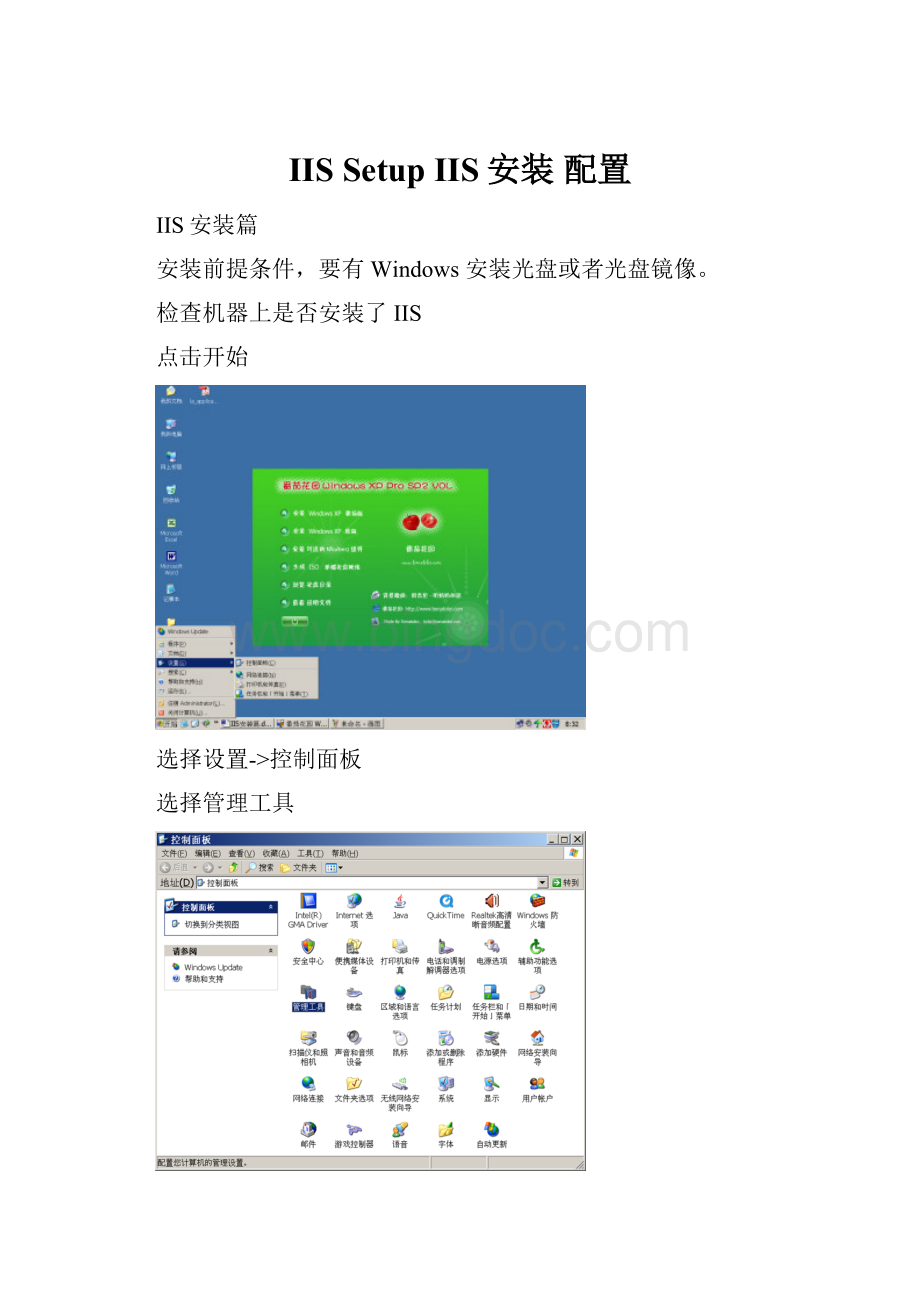
IISSetupIIS安装配置
IIS安装篇
安装前提条件,要有Windows安装光盘或者光盘镜像。
检查机器上是否安装了IIS
点击开始
选择设置->控制面板
选择管理工具
如果是分类视图,请先选择性能和维护
然后选择
在管理工具这里,我们看不到IIS的图标。
2.安装
在控制面板中选择添加删除程序,
然后选择添加/删除Windows组件
在如下出现的窗口中,我们看到第二项是Internet信息服务(IIS),前面的框没有被选中,我们选中它,然后点击下面的详细信息按钮,看看默认情况下Windows将要给我们安装什么程序。
在出现的IIS窗口中,万维网服务就是WWW服务,我们要使用IIS的WWW服务功能,这一项必须是安装的。
然后点击确定,返回刚才的对话框,点击下一步按钮。
先是出现
然后出现一个对话框让我们插入Windows的安装光盘,如果你之前已经在光驱中插入了安装光盘,并且安装程序能找到,它会自动安装。
插入安装光盘后,我们在点击确定,让Windows自动安装,如果它还是找不到,只好自己手工寻找。
出现了这样的对话框,表示它自己找不到,好,我们点击浏览来手工寻找。
通常Windows的安装文件都存放在一个名为i386的文件夹中,找到它就可以了,然后在打开这个文件夹
好,找到了对应的文件,我们点击打开按钮。
返回了刚才的对话框,在地址列表中,出现了Windows安装文件的地址,我们点击确定。
中间过程可能会出现几次选择文件的对话框,按照上面的方法做就可以了。
可以看到安装程序在顺利的进行。
最后完成了IIS的安装
我们在回到控制面板中点击管理工具,查看一下。
多了一项Internet信息服务
IIS配置篇
1.
工作准备,要求有自己设计的若干个网页,或者将网上的网页保存到自己的磁盘上,注意,网页名称不要用中文。
2.
点击控制面板中的管理工具,然后点击Internet信息服务
出现配置IIS的窗口,图中蓝色的名称是当前计算机的名称。
我们发现,在当前的计算机中,IIS有2项服务,一个是网站,表示这个服务器能够进行网站的配置,还有一个是默认SMTP虚拟服务器,表示具有发送邮件的基本功能。
我们这里关心的是第一个功能。
我们点开网站前面的+号,出现了默认网站这个分支,选择它,并单击右键出现一个菜单。
下面我们详细的说明菜单中相关项目的功能。
启动:
选项启动是灰色的,表示现在不可用,同时也表示现在的WWW服务器(Web服务器)已经启动了。
停止:
可以停止这个Web服务器。
点击这个选项后菜单中,停止和暂停不可用了。
服务器停止了对外界提供的Web服务。
暂停:
暂时停止Web服务功能,如果要停止暂停功能,只要在选择一次暂停即可。
重命名:
修改服务器上这个网站的名字,当然这个名字是给管理员看的,外部人员看不到这个名字。
如果一台服务器上配置了多个网站,这个选项就很有必要了,可以让管理人员很容易的知道当前要配置的网站是哪一个。
属性:
设置当前网站的配置信息,这是我们要重点掌握的内容。
3.
配置IIS的Web服务器。
在网络实验室,机器安装的是Server版的操作系统,里面的界面如下
我们点击属性,出现如下的窗口。
在第一个标签页中Web站点,有这样几个需要引起我们重视的选项
Web站点
主目录:
当选中此计算机上的目录时,这个标签页内容如下。
本地路径,设置你的网页在物理的机器上存放的位置,通常后面都是一个路径。
如果你的网页放在了C盘的abc文件夹中,你可以直接在后面的文本框中输入路径,或者使用后面的浏览按钮来选择。
在下面的属性中。
最好采用默认的设置。
此项权限可以决定对该站点或虚拟目录资源进行何种级别的程序执行。
无:
只允许访问静态文件,如HTML或图像文件。
纯脚本:
只允许运行脚本,如ASP脚本。
脚本和可执行程序:
可以访问或执行各种文件类型
若要允许用户查看该虚拟目录中文件和子目录的超文本列表,可以打开这个选项
文档页面
在此页面中,启用默认文档的含义是,如果你在客户端访问了这个服务器,但是没有指定要访问的页面,那么IIS就会从下面的列表中按照顺序找到相应的页面,通过网络传输给你的客户端。
通常情况下,默认文档中要包含你的网站首页的文件名,否则别人是无法看到你的首页的,除非输入正确的首页文件名。